集成测试文档.docx
《集成测试文档.docx》由会员分享,可在线阅读,更多相关《集成测试文档.docx(47页珍藏版)》请在冰点文库上搜索。
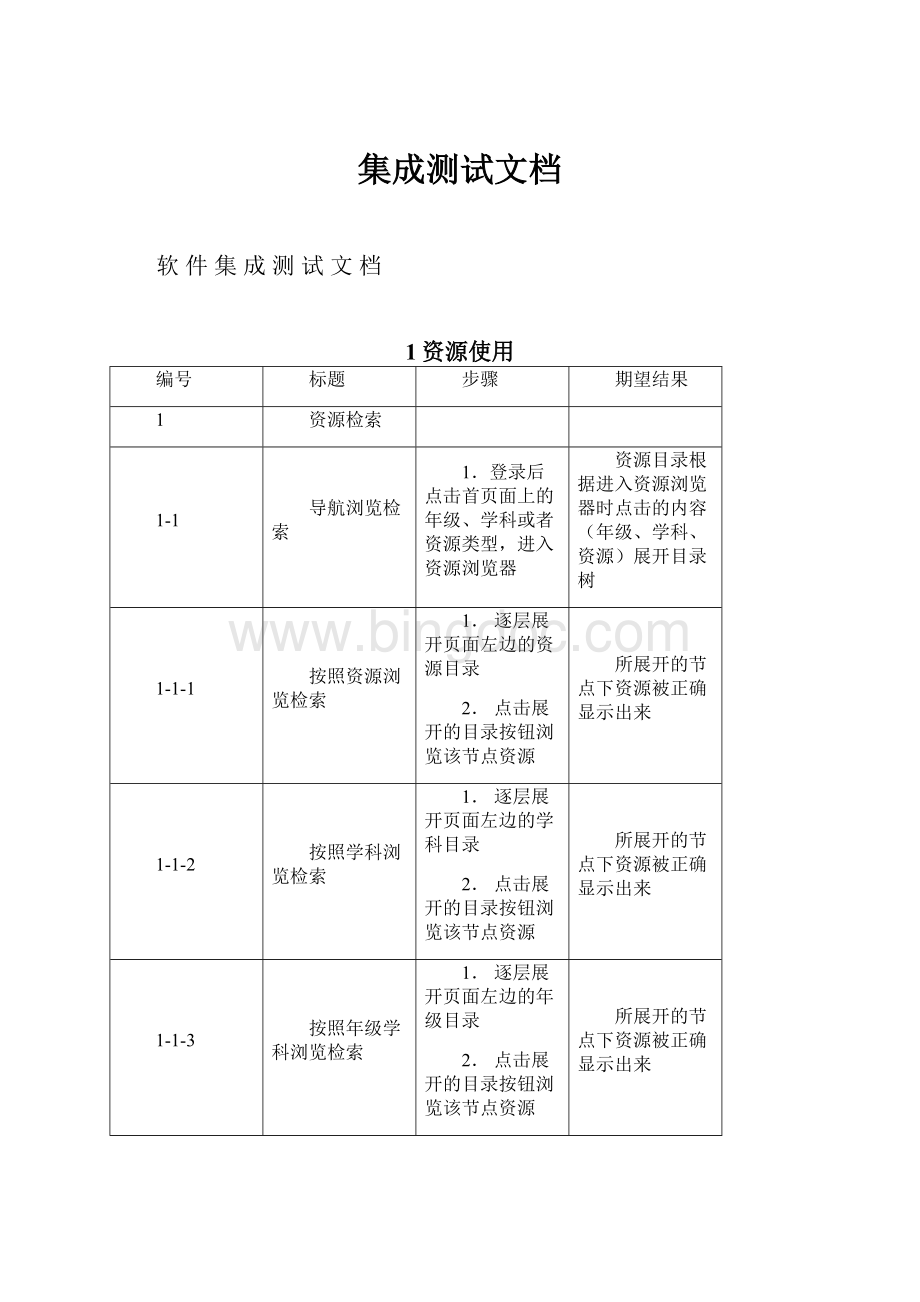
集成测试文档
软件集成测试文档
1资源使用
编号
标题
步骤
期望结果
1
资源检索
1-1
导航浏览检索
1.登录后点击首页面上的年级、学科或者资源类型,进入资源浏览器
资源目录根据进入资源浏览器时点击的内容(年级、学科、资源)展开目录树
1-1-1
按照资源浏览检索
1.逐层展开页面左边的资源目录
2.点击展开的目录按钮浏览该节点资源
所展开的节点下资源被正确显示出来
1-1-2
按照学科浏览检索
1.逐层展开页面左边的学科目录
2.点击展开的目录按钮浏览该节点资源
所展开的节点下资源被正确显示出来
1-1-3
按照年级学科浏览检索
1.逐层展开页面左边的年级目录
2.点击展开的目录按钮浏览该节点资源
所展开的节点下资源被正确显示出来
1-2
关键词检索
1.输入检索关键字
2.点击检索按钮进行资源检索
3.浏览检索结果
4.在结果中检索
5.查看再次检索结果
6.设置“每页显示”记录的条数
1.通过关键字能准确的检索出相应的资源
2.在结果中检索结果正确
3.记录按设定显示
1-3
检索中心
1-3-1
本地检索
1.点击“检索中心”按钮进入检索中心的页面
2.设定检索的基本信息,扩展信息;设定检索范围,以及限定条件
根据设定的条件组合,能够正确的检索出资源
1-3-2
目录检索
1-3-3
网络检索
1-4
站点检索(未配置)
2
资源查看
2-1
资源列表查看
1.点击资源(学科,年级)目录中的节点
2.浏览资源列表
3.浏览资源的类型、大小、更新学时间以及点击次数
4.检查页面跳转
资源列表显示正确,资源的基本信息显示正确,页面跳转正确
2-2
资源详细资料查看
1.点击资源列表中资源的标题
2.浏览资源
资源能够正确被显示浏览
2-2-1
资源概要信息
1.点击“概要信息”按钮,浏览资源的概要信息
概要信息显示正确
2-2-2
资源基本属性
1.点击“基本属性”按钮,浏览资源的基本属性
资源的基本属性显示正确
2-2-3
资源扩展属性
1.点击“扩展属性”按钮,浏览资源的扩展属性
资源的扩展属性显示正确
3
资源评价
3-1
发表评论
1.点击“发表评论和查看更多评论”
2.阅读注意事项
3.填写评论并选择资源等级
4.提交评论
能够对资源进行评论能
3-2
编辑评论
1.自己发表的评论修改编辑
能够编辑自己的发表的评论
3-3
查看评论
1.直接在资源浏览页面中点击“用户评论”浏览资源评论,查看评论内容,用户基本信息和评论的人数统计
2.查看更多评论,评论页面记录能够正确跳转
评论信息正常显示,和评论相关的信息显示正确
3-4
删除评论
1.删除自己的评论
能够删除自己的评论
4
资源上载(前台用户)
1.填写资源基本信息,选择资源类型、适用年级、适用学科
2.浏览资源文件
3.确定上载资源
资源能够被正常上载,上载的资源格式支持以下格式
movie类的有:
avi,m1v,mov,mp2,mpa,mpe,mpv,mpeg,mpg,mpv2,qt,asx,asf,wmv
sound类的有:
aif,aiff,au,mid,midi,rmi,snd,wav,mp3,m3u,wma,mpga
image类的有:
jpg,gif,jpeg,bmp
其他格式的有:
rm,swf,txt,ini,exe,pdf,nta,doc,rtf,mpp,xls,
ppt,asp,htm,html,jsp,mht
5
资源下载
1.进入资源浏览页面
2.点击资源下载按钮
3.在当前位置打开浏览资源
4.保存资源到磁盘
5.在本地浏览下载的资源
资源能够被以正确的格式下载,并能够被打开浏览
2资源管理
编号
标题
步骤
期望结果
6
资源添加(不可测试)
7
资源检索
7-1
检索资源
1.检索条件设定
2.浏览检索结果
根据设定的检索条件,正确检索出相应的资源;并且分页显示页面跳转正确
7-2
更改检索条件
1.点击更改检索条件按钮,返回检索条件设定页面
2.再次更改检索条件后进行检索
初始设定的条件被保留,重新设定检索条件,检索结果正确
7-3
重新检索资源
1.点击重新检索资源按钮,返回检索条件设定页面
页面条件设定为系统初始状态
7-4
返回管理页面
1.点击返回管理页面
页面返回到系统管理页面
8
资源审核
8-1
通过资源审核
1.查看资源文件
2.选择资源目录
3.填写资源概要信息,基本属性,扩展属性
4.通过审核
5.浏览资源
资源被审核通过,能够在前台正确显示
8-2
设置资源目录
8-2-1
新建根节点
1.填写目录名称
2.选择年级和学科
3.点击新建按钮
4.浏览新建目录
在所选择的年级和学科中成功新建目录
8-2-2
新建子节点
1.在根节点上点击鼠标右键,选择点击“新建”子菜单
2.在输入框中输入子节点名称,然后确定
3.查看新建子节点
子节点新建成功
8-2-3
重命名
1.根节点上点击鼠标右键,选择点击“重命名”子菜
2.在输入框中输入节点名称,然后确定
3.查看重命名后的节点
对节点重命名成功
8-2-4
删除
1.根节点上点击鼠标右键,选择点击“删除”子菜
2.在对话框中点确定按钮
删除节点成功
8-2-5
移动
1.根节点上点击鼠标右键,选择点击“移动”子菜
2.在弹出的窗口中选择目标节点
3.查看原节点和移动后的节点
确定移动成功
8-3
否决并删除
1.查看资源文件
2.否决并删除
3.检查是否被删除
未通过审核的资源被删除
9
资源编辑(永久资源)
1.修改资源相关的目录
2.查看资源文件
3.修改资源的概要信息、基本属性以及扩展属性
4.保存修改信息
5.浏览编辑修改后的资源
编辑信息能够被保
10
资源删除
1.点击删除按钮
2.查看删除情况
资源被直接删除
3系统管理
编号
标题
步骤
期望结果
11
目录设置
11-1
资源目录设置
11-1-1
建立根目录
1.系统管理员登录→点击“系统设置与维护”进入系统管理平台→点击“系统设置”页面中的“目录设置”按钮→点击“资源目录”按钮进入;
2.填写“目录名称”并选择“资源类型”后点击“新建”按钮。
在资源目录树状列表中,创建名称为所选“资源类型”的二级目录,其下包含名称为用户填写的“目录名称”内容的三级目录。
11-1-2
新建(子目录)
1.系统管理员登录→点击“系统设置与维护”进入系统管理平台→点击“系统设置”页面中的“目录设置”按钮→点击“资源目录”按钮进入;
2.在资源目录树状列表的第三级目录上(“Root”为第一级目录)点击右键进行“新建”操作,输入新目录的名称后点击“确定”按钮。
新建的资源目录为操作目录的子目录,其正确显示在资源目录树状列表中。
11-1-3
重命名(子目录)
1.系统管理员登录→点击“系统设置与维护”进入系统管理平台→点击“系统设置”页面中的“目录设置”按钮→点击“资源目录”按钮进入;
2.在资源目录树状列表的第三级目录上(“Root”为第一级目录)点击右键进行“重命名”操作,输入目录的名称后点击“确定”按钮。
在资源目录树状列表中,资源目录的名称显示为修改后的名称。
11-1-4
删除(子目录)
1.系统管理员登录→点击“系统设置与维护”进入系统管理平台→点击“系统设置”页面中的“目录设置”按钮→点击“资源目录”按钮进入;
2.在资源目录树状列表的第三级目录上(“Root”为第一级目录)点击右键进行“删除”操作。
删除的资源目录不再显示在资源目录树状列表中。
11-1-5
移动(子目录)
1.系统管理员登录→点击“系统设置与维护”进入系统管理平台→点击“系统设置”页面中的“目录设置”按钮→点击“资源目录”按钮进入;
2.在资源目录树状列表的第三级目录上(“Root”为第一级目录)点击右键进行“移动”操作,在弹出窗口中选择目标文件夹后点击“确定”按钮。
1.目标目录只有选择为第二级目录才可以进行目录移动操作;
2.在资源目录树状列表中,操作的资源目录不再出现在原父目录中,而出现在目标目录中;
3.操作完成后查看资源目录,其包含内容和操作前无变化。
11-2
年级-学科目录
11-2-1
建立根目录
1.系统管理员登录→点击“系统设置与维护”进入系统管理平台→点击“系统设置”页面中的“目录设置”按钮→点击“年级-学科目录”按钮进入;
2.填写“目录名称”并选择“年级”和“学科”后点击“新建”按钮。
在年级-学科目录树状列表中,创建名称为所选“年级”的二级目录,其下包含名称为所选“学科”的三级目录,名称为用户填写的“目录名称”的目录是该目录结构的四级目录。
11-2-2
新建(子目录)
1.系统管理员登录→点击“系统设置与维护”进入系统管理平台→点击“系统设置”页面中的“目录设置”按钮→点击“年级-学科目录”按钮进入;
2.在年级-学科目录树状列表的第四级目录上(“知识点”为第一级目录)点击右键进行“新建”操作,输入新目录的名称后点击“确定”按钮。
新建的资源目录为操作目录的子目录,其正确显示在年级-学科目录树状列表中。
11-2-3
重命名(子目录)
1.系统管理员登录→点击“系统设置与维护”进入系统管理平台→点击“系统设置”页面中的“目录设置”按钮→点击“年级-学科目录”按钮进入;
2.在年级-学科目录树状列表的第四级目录上(“知识点”为第一级目录)点击右键进行“重命名”操作,输入目录的名称后点击“确定”按钮。
在年级-学科目录树状列表中,资源目录的名称显示为修改后的名称。
11-2-4
删除(子目录)
1.系统管理员登录→点击“系统设置与维护”进入系统管理平台→点击“系统设置”页面中的“目录设置”按钮→点击“年级-学科目录”按钮进入;
2.在年级-学科目录树状列表的第四级目录上(“知识点”为第一级目录)点击右键进行“删除”操作。
删除的资源目录不再显示在年级-学科目录树状列表中。
11-2-5
移动(子目录)
1.系统管理员登录→点击“系统设置与维护”进入系统管理平台→点击“系统设置”页面中的“目录设置”按钮→点击“年级-学科目录”按钮进入;
2.在年级-学科目录树状列表的第四级目录上(“知识点”为第一级目录)点击右键进行“移动”操作,在弹出窗口中选择目标文件夹后点击“确定”按钮。
1.目标目录只有选择为第三级目录才可以进行目录移动操作;
2.在年级-学科目录树状列表中,操作的资源目录不再出现在原父目录中,出现在目标目录中;
3.操作完成后查看资源目录,其包含内容和操作前无变化。
11-3
学科-年级目录
11-3-1
建立根目录
1.系统管理员登录→点击“系统设置与维护”进入系统管理平台→点击“系统设置”页面中的“目录设置”按钮→点击“学科-年级目录”按钮进入;
2.填写“目录名称”并选择“年级”和“学科”后点击“新建”按钮。
在学科-年级目录树状列表中,创建名称为所选“学科”的二级目录,其下包含名称为所选“年级”的三级目录,名称为用户填写的“目录名称”的目录是该目录结构的四级目录。
11-3-2
新建(子目录)
1.系统管理员登录→点击“系统设置与维护”进入系统管理平台→点击“系统设置”页面中的“目录设置”按钮→点击“学科-年级目录”按钮进入;
2.在学科-年级目录树状列表的第四级目录上(“知识点”为第一级目录)点击右键进行“新建”操作,输入新目录的名称后点击“确定”按钮。
新建的资源目录为操作目录的子目录,其正确显示在学科-年级目录树状列表中。
11-3-3
重命名(子目录)
1.系统管理员登录→点击“系统设置与维护”进入系统管理平台→点击“系统设置”页面中的“目录设置”按钮→点击“学科-年级目录”按钮进入;
2.在学科-年级目录树状列表的第四级目录上(“知识点”为第一级目录)点击右键进行“重命名”操作,输入目录的名称后点击“确定”按钮。
在学科-年级目录树状列表中,资源目录的名称显示为修改后的名称。
11-3-4
删除(子目录)
1.系统管理员登录→点击“系统设置与维护”进入系统管理平台→点击“系统设置”页面中的“目录设置”按钮→点击“学科-年级目录”按钮进入;
2.在学科-年级目录树状列表的第四级目录上(“知识点”为第一级目录)点击右键进行“删除”操作。
删除的资源目录不再显示在学科-年级目录树状列表中。
11-3-5
移动(子目录)
1.系统管理员登录→点击“系统设置与维护”进入系统管理平台→点击“系统设置”页面中的“目录设置”按钮→点击“学科-年级目录”按钮进入;
2.在学科-年级目录树状列表的第四级目录上(“知识点”为第一级目录)点击右键进行“移动”操作,在弹出窗口中选择目标文件夹后点击“确定”按钮。
1.目标目录只有选择为第三级目录才可以进行目录移动操作;
2.在学科-年级目录树状列表中,操作的资源目录不再出现在原父目录中,出现在目标目录中;
3.操作完成后查看资源目录,其包含内容和操作前无变化。
12
上载目录设置
12-1
新建目录
1.系统管理员登录→点击“系统设置与维护”进入系统管理平台→点击“系统设置”页面中的“上载目录设置”按钮进入;
2.点击“新建目录”按钮,输入“目录路径”等目录信息后点击“确定”按钮。
1.系统返回到目录列表页面;
2.新增目录信息显示在目录列表中;
3.目录列表记录统计数增加一。
12-2
编辑目录
1.系统管理员登录→点击“系统设置与维护”进入系统管理平台→点击“系统设置”页面中的“上载目录设置”按钮进入;
2.点击目录列表中目录记录后的“编辑”按钮,修改“目录路径”等目录信息后点击“确定”按钮。
1.系统返回到目录列表页面;
2.修改后的目录信息在目录列表中正确显示。
12-3
删除目录
1.系统管理员登录→点击“系统设置与维护”进入系统管理平台→点击“系统设置”页面中的“上载目录设置”按钮进入;
2.点击目录列表中目录记录后的“删除”按钮。
1.删除包含资源的目录时,系统有相应的提示信息;
2.删除的目录记录不再显示在目录列表中;
3.目录列表记录统计数减少一。
12-4
批量创建目录
1.系统管理员登录→点击“系统设置与维护”进入系统管理平台→点击“系统设置”页面中的“上载目录设置”按钮进入;
2.点击“批量创建目录”按钮,设定“默认根路径”、“基名”、“开始序号”、“目录数量”、“序号位数”和“选项”内容,点击“确定”按钮。
系统依照用户设定的目录信息创建了限定目录数量的目录,并按照用户设定的创建选项对目录进行操作。
12-5
设置活动目录
1.系统管理员登录→点击“系统设置与维护”进入系统管理平台→点击“系统设置”页面中的“上载目录设置”按钮进入;
2.点击欲操作的目录记录前的单选按钮后,点击“设置活动”按钮。
1.目录记录移动到目录列表的第一位;
2.目录记录的“状态”属性置为“活动”;
3.目录记录的“优先级”属性置为“1”;
4.用户上载的资源均在此目录下,并每上载一条资源,目录“文件数”属性值增加一。
12-6
提升目录优先级
1.系统管理员登录→点击“系统设置与维护”进入系统管理平台→点击“系统设置”页面中的“上载目录设置”按钮进入;
2.点击欲操作的目录记录前的单选按钮后,点击“提升优先级”按钮。
1.目录的优先级在目录列表中提升一位;
2.目录的“优先级”属性值等于操作前其上一位记录的优先级数值。
12-7
查询目录
1.系统管理员登录→点击“系统设置与维护”进入系统管理平台→点击“系统设置”页面中的“上载目录设置”按钮进入;
2.设定查询内容“目录名”、“目录状态”、或“介质类型”,选择查询条件后点击“查询”按钮。
系统依照查询条件返回查询结果集。
13
资源目录设置
13-1
新建目录
1.系统管理员登录→点击“系统设置与维护”进入系统管理平台→点击“系统设置”页面中的“资源目录设置”按钮进入;
2.点击“新建目录”按钮,输入“目录路径”等目录信息后点击“确定”按钮。
1.系统返回到目录列表页面;
2.新增目录信息显示在目录列表中;
3.目录列表记录统计数增加一。
13-2
编辑目录
1.系统管理员登录→点击“系统设置与维护”进入系统管理平台→点击“系统设置”页面中的“资源目录设置”按钮进入;
2.点击目录列表中目录记录后的“编辑”按钮,修改“目录路径”等目录信息后点击“确定”按钮。
1.系统返回到目录列表页面;
2.修改后的目录信息在目录列表中正确显示。
13-3
删除目录
1.系统管理员登录→点击“系统设置与维护”进入系统管理平台→点击“系统设置”页面中的“资源目录设置”按钮进入;
2.点击目录列表中目录记录后的“删除”按钮。
1.删除包含资源的目录时,系统有相应的提示信息;
2.删除的目录记录不再显示在目录列表中;
3.目录列表记录统计数减少一。
13-4
批量创建目录
1.系统管理员登录→点击“系统设置与维护”进入系统管理平台→点击“系统设置”页面中的“资源目录设置”按钮进入;
2.点击“批量创建目录”按钮,设定“默认根路径”、“基名”、“开始序号”、“目录数量”、“序号位数”和“选项”内容,点击“确定”按钮。
系统依照用户设定的目录信息创建了限定目录数量的目录,并按照用户设定的创建选项对目录进行操作。
13-5
设置活动目录
1.系统管理员登录→点击“系统设置与维护”进入系统管理平台→点击“系统设置”页面中的“资源目录设置”按钮进入;
2.点击欲操作的目录记录前的单选按钮后,点击“设置活动”按钮。
1.目录记录移动到目录列表的第一位;
2.目录记录的“状态”属性置为“活动”;
3.目录记录的“优先级”属性置为“1”;
4.用户上载的资源均在此目录下,并每上载一条资源,目录“文件数”属性值增加一。
13-6
提升目录优先级
1.系统管理员登录→点击“系统设置与维护”进入系统管理平台→点击“系统设置”页面中的“资源目录设置”按钮进入;
2.点击欲操作的目录记录前的单选按钮后,点击“提升优先级”按钮。
1.目录的优先级在目录列表中提升一位;
2.目录的“优先级”属性值等于操作前其上一位记录的优先级数值。
13-7
查询目录
1.系统管理员登录→点击“系统设置与维护”进入系统管理平台→点击“系统设置”页面中的“资源目录设置”按钮进入;
2.设定查询内容“目录名”、“目录状态”、或“介质类型”,选择查询条件后点击“查询”按钮。
系统依照查询条件返回查询结果集。
14
厂商信息
14-1
新建厂商
1.系统管理员登录→点击“系统设置与维护”进入系统管理平台→点击“系统设置”页面中的“厂商信息”按钮进入;
2.点击“新建厂商”按钮,输入“厂商名称”和“描述”后点击“保存”按钮。
1.新增厂商信息及描述正确显示在厂商列表中;
2.厂商列表记录统计数增加一。
14-2
重置厂商信息
1.系统管理员登录→点击“系统设置与维护”进入系统管理平台→点击“系统设置”页面中的“厂商信息”按钮进入;
2.点击“新建厂商”按钮,输入“厂商名称”和“描述”后点击“重置”按钮。
“厂商名称”和“描述”信息清空。
14-3
编辑厂商信息
1.系统管理员登录→点击“系统设置与维护”进入系统管理平台→点击“系统设置”页面中的“厂商信息”按钮进入;
2.点击厂商列表中厂商记录后的“编辑”按钮,修改操作后点击“保存”按钮。
1.保存修改后系统返回到厂商列表页面;
2.在厂商列表中正确显示修改后的厂商信息。
14-4
删除厂商信息
1.系统管理员登录→点击“系统设置与维护”进入系统管理平台→点击“系统设置”页面中的“厂商信息”按钮进入;
2.点击厂商列表中厂商记录后的“删除”按钮。
1.删除的厂商记录不再显示在厂商列表中;
2.厂商列表记录统计数减少一。
15
产品信息
15-1
新建产品信息
1.系统管理员登录→点击“系统设置与维护”进入系统管理平台→点击“系统设置”页面中的“产品信息”按钮进入;
2.点击“新建产品信息”按钮,选择产品所属“厂商名称”,输入“产品名称”、“产品版本”和“备注”后点击“保存”按钮。
1.新增产品信息及备注正确显示在产品信息列表中;
2.产品信息列表记录统计数增加一。
15-2
重置产品信息
1.系统管理员登录→点击“系统设置与维护”进入系统管理平台→点击“系统设置”页面中的“产品信息”按钮进入;
2.点击“新建产品信息”按钮,选择产品所属“厂商名称”,输入“产品名称”、“产品版本”和“备注”信息后点击“重置”按钮。
“厂商名称”恢复到初始值,“产品名称”、“产品版本”和“备注”输入框清空。
15-3
编辑产品信息
1.系统管理员登录→点击“系统设置与维护”进入系统管理平台→点击“系统设置”页面中的“产品信息”按钮进入;
2.点击产品信息列表中产品信息记录后的“编辑”按钮,修改操作后点击“保存”按钮。
1.保存修改后系统返回到产品信息列表页面;
2.在产品信息列表中正确显示修改后的产品信息。
15-4
删除产品信息
1.系统管理员登录→点击“系统设置与维护”进入系统管理平台→点击“系统设置”页面中的“产品信息”按钮进入;
2.点击产品信息列表中产品信息记录后的“删除”按钮。
1.删除的产品信息记录不再显示在产品信息列表中;
2.产品信息列表记录统计数减少一。
16
系统设置
16-1
设置“历史保留天数”
1.系统管理员登录→点击“系统设置与维护”进入系统管理平台→点击“系统设置”页面中的“系统设置”按钮进入;
2.点击历史保留天数“值”,在输入框中输入数字点击“确定”按钮。
1.出现“系统设置成功”提示;
2.点击资源浏览器中的“历史”按钮,查看资源浏览历史保留的天数等于此设定值。
16-2
设置“每个目录存储的最大文件数”
1.系统管理员登录→点击“系统设置与维护”进入系统管理平台→点击“系统设置”页面中的“系统设置”按钮进入;
2.点击每个目录存储的最大文件数“值”,在输入框中输入数字后点击“确定”按钮。
1.出现“系统设置成功”提示;
2.上载目录和资源目录存储的最大文件数不能超过此设定值。
16-3
设置“当前站点编号”
1.系统管理员登录→点击“系统设置与维护”进入系统管理平台→点击“系统设置”页面中的“系统设置”按钮进入;
2.点击当前站点编号“值”,在输入框中输入数字后点击“确定”按钮。
此功能属于扩展系统。
16-4
设置“是否显示用户评论”
1.系统